Hoewel Windows 7 Taakbeheer wijzigingen toestaatde verwerkingsprioriteit van actieve applicaties, het heeft geen optie om de verwerkingsprioriteit voor applicaties en hun processen op te slaan. Als u een specifiek door een systeem / gebruiker geïnitieerd proces wilt uitvoeren met, laten we zeggen, Hoge prioriteit, moet u de verwerkingsprioriteit handmatig instellen op Hoog (vanuit Taakbeheer met de rechtermuisknop op het contextmenu) elke keer dat u dat proces start. Zou het niet geweldig zijn als Taakbeheer automatisch door de gebruiker opgegeven prioriteit voor elk proces zou kunnen toewijzen? prio is een kleine extensie voor Windows Task Managerontwikkeld om de ingestelde prioriteit te onthouden voor zowel door de gebruiker als door het systeem geïnitieerde processen. Het markeert zowel digitaal ondertekende als niet-ondertekende processen om de integriteit van actieve processen te controleren. De processen die digitaal zijn ondertekend, zijn groen gemarkeerd, terwijl niet-ondertekende processen rood zijn gemarkeerd.
Ondanks het vermogen om automatisch te wordenwijst bij het opstarten van het proces de opgegeven prioriteit toe en voegt een TCP / IP-tabblad toe aan Taakbeheer, waardoor het eenvoudig wordt om al die processen te identificeren die communiceren met netwerkverbindingen via TCP- en UDP-poorten. Kortom, u kunt controleren welke applicaties netwerkbronnen gebruiken of proberen verbinding te maken met externe locaties. Het toont niet alleen de externe locatie van bestemming (IP-adres), maar ook het totale aantal verzonden en ontvangen gegevens, de snelheid in en uit en de huidige verbindingsstatus voor elk proces.
Zodra de extensie is geïnstalleerd, moet ustart het systeem opnieuw op om de opties ervan te integreren in Windows Taakbeheer. Nadat u uw systeem opnieuw hebt opgestart, opent u Taakbeheer en schakelt u de optie Integriteit controleren in het menu Prio in. Het zal beginnen met het markeren van digitaal ondertekende processen en niet-ondertekende processen in Processen tab. Wanneer u de muisaanwijzer over het proces beweegt, wordt een gedetailleerde beschrijving, het versienummer en het bronpad van het proces weergegeven.

Prio breidt Taakbeheer uit met de rechtermuisknop op het contextmenu. Het voegt eraan toe Stel I / O-prioriteit in en Prioriteit opslaan opties samen met een functie om stil te worden uitgevoerdapplicatie als beheerder. Om de prioriteit van een toepassing op te slaan, moet u eerst de CPU-prioriteit instellen en vervolgens de optie Prioriteit opslaan inschakelen. Eenmaal opgeslagen, hoeft u de prioriteit niet meer handmatig te wijzigen, omdat deze de laatst ingestelde prioriteit onthoudt en het gedefinieerde prioriteitsniveau toewijst zodra u het proces start.
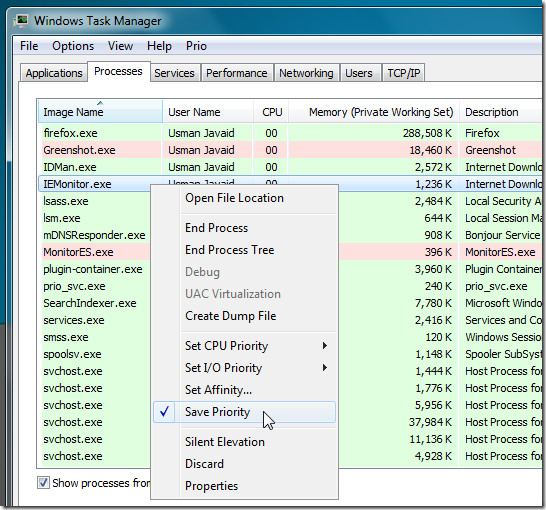
De TCP / IP tabblad toont de threads van applicaties diegebruiken netwerkbronnen. Het toont de processen die momenteel gegevens van externe bronnen verzenden en ontvangen. De informatiekolommen tonen de poort, het lokale adres, het externe adres, de verbindingsstatus en de totale gegevens die door een toepassing zijn verzonden en ontvangen.
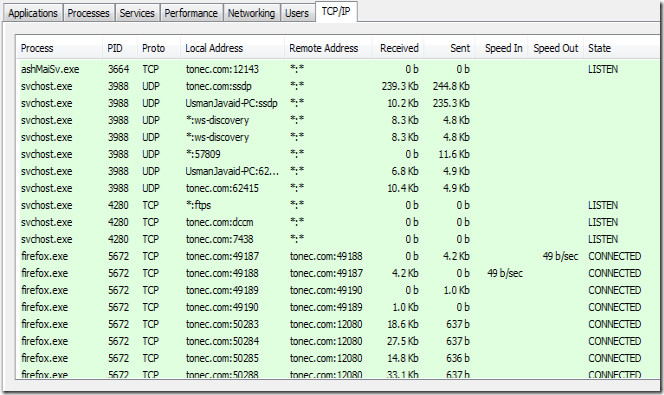
Wanneer u de processen niet wilt markeren inTabblad Processen, schakel gewoon de optie Integriteit controleren uit het tabblad Prio uit. Prio is alleen gratis voor persoonlijk gebruik. De commerciële versie kost $ 19,95. Het werkt op Windows XP, Windows Vista en Windows 7. Er zijn versies beschikbaar voor zowel 32-bit als 64-bit OS-edities.
Prio downloaden













Comments